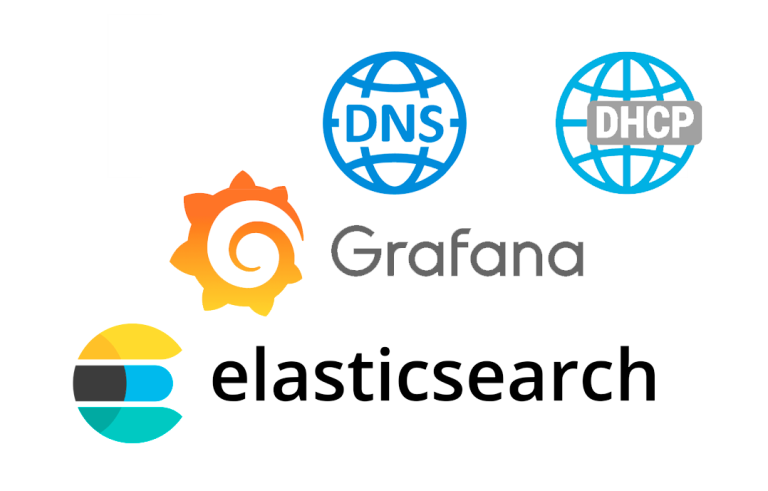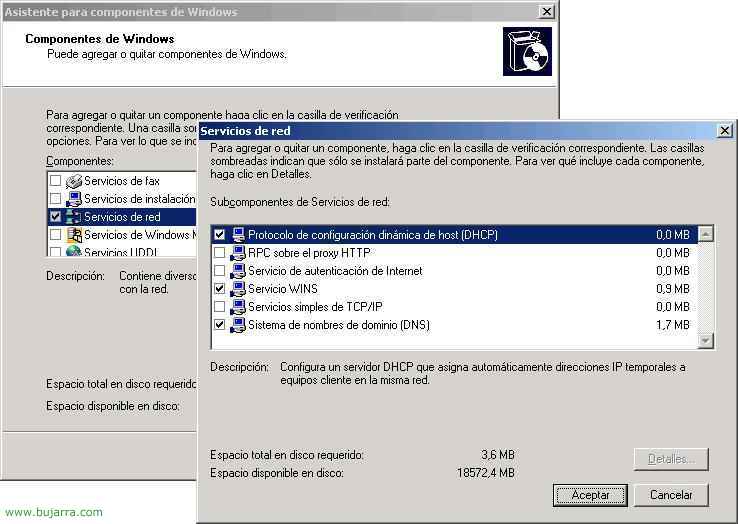
Configuration de DHCP (Protocole de configuration dynamique de l’hôte – Protocole de configuration dynamique de l’hôte
Lorsque nous installons un réseau, Ou lorsque nous en migrons un et qu’il a une adresse fixe, nous nous souvenons à quel point il serait bon d’avoir un serveur DHCP configuré et oublions le problème de modifier post par post les données du réseau. DHCP est utilisé pour enregistrer le travail d’un administrateur réseau, Les adresses IP sont configurées à partir du serveur, une plage d’adresses IP à attribuer aux postes est établie et c’est tout, Nous pouvons également inclure, toutes les données qui nous intéressent en dehors de l’IP, comme, Qu’est-ce que la passerelle ?, DNS, WINS et bien d’autres. Nous pouvons attribuer la durée des IP dans les clients, par défaut sont 8 Jours. Nous pouvons réserver des adresses IP par adresses MAC. Et voir la liste des adresses IP attribuées.
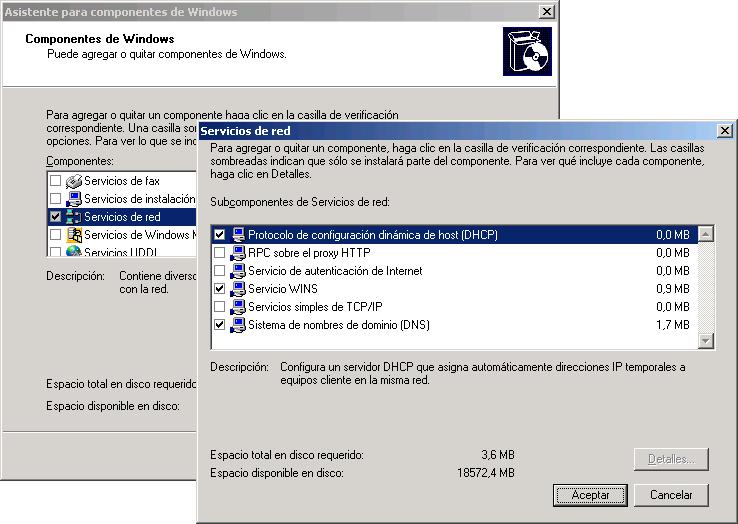
Pour commencer, vous devrez installer le service, pour cela: “Commencement” > “Panel de Contrôle” > “Ajouter ou supprimer des programmes” > “Ajouter ou supprimer des composants Windows”, Nous entrons dans “Services réseau” et sélectionnez “Protocole de configuration dynamique de l’hôte (DHCP)”, nous acceptons tous les écrans et mettons dans le CD MS Windows 2003.
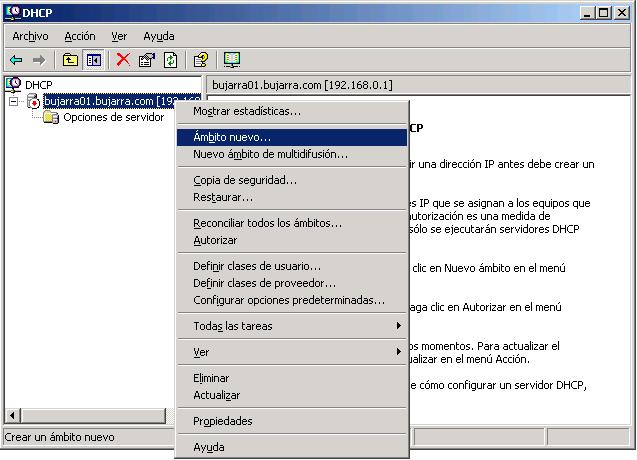
Une fois installé, nous devons ouvrir la console DHCP qui se trouve dans les outils d’administration (dans le Panneau de configuration), et créez un “Nouveau champ d’application”.

Cliquez sur Suivant.
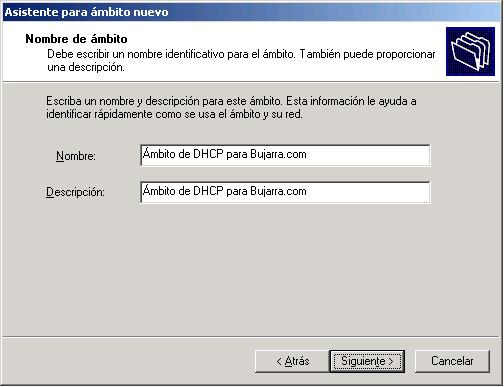
Nous lui donnons un nom et éventuellement une description.
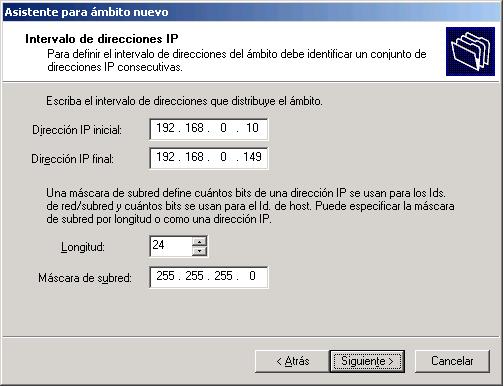
Nous indiquons la plage d’adresses IP que nous allons attribuer à notre réseau et le masque de réseau.

Ici, nous pouvons exclure les adresses IP que nous ne sommes pas intéressés à attribuer aux postes, dans mon exemple, l’IP 192.168.0.100 C’est celui de mon routeur, et de la 130 à l 140 Je les laisse pour les imprimeurs.
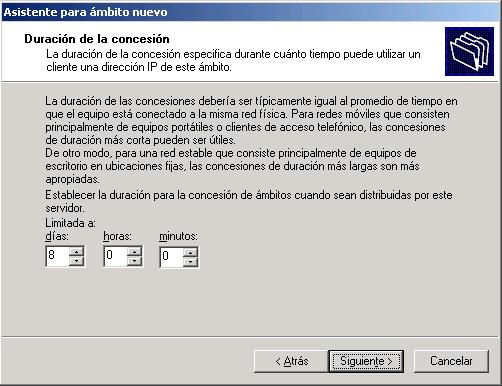
Combien de temps voulons-nous que ces concessions de propriété intellectuelle aux positions durent.

Nous avons marqué la combinaison de “Configurez ces options maintenant”, et Suivant.

Nous indiquons quelle est la passerelle si nous avons, est la prise Internet pour les PC.

Dans “Domaine principal” nous devons indiquer quel est le nom de domaine de cette plage d’IP et nous ajoutons les adresses IP des serveurs DNS de ce domaine. Suivant.
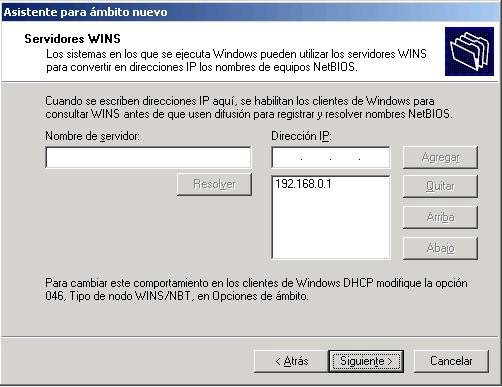
Simplement, si nous avons des serveurs WINS, nous les ajoutons, et Suivant.
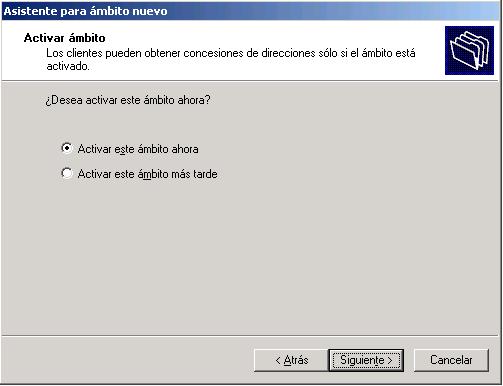
Nous activons le scope maintenant et Suivant.
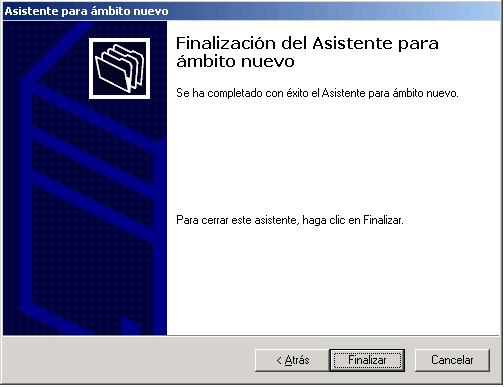
Finalisé.
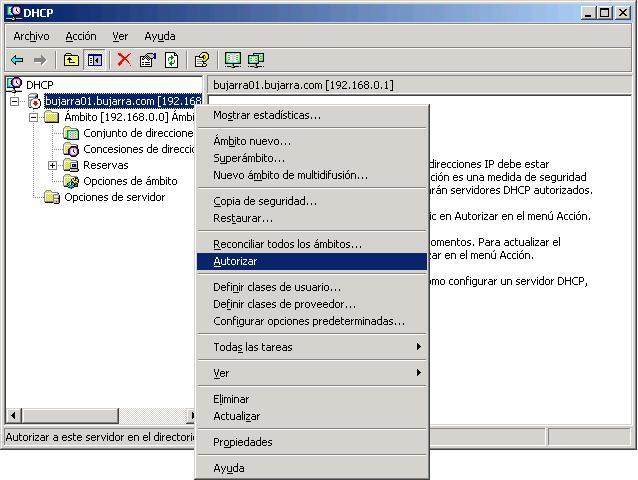
Il s’agit d’une étape importante, pour que le serveur DHCP fonctionne, il doit être autorisé dans l’Active Directory, si nous ne le faisons pas, le serveur n’exécutera pas sa fonction et n’attribuera pas d’adresses IP aux postes de travail..